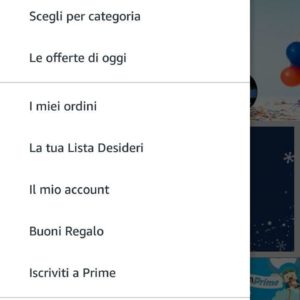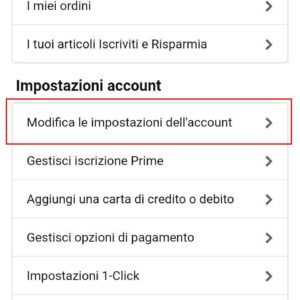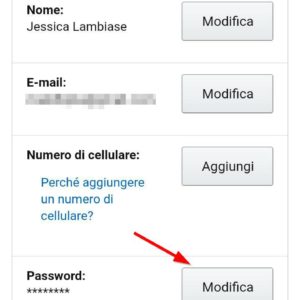Come rendere sicuro l’account Amazon
Amazon è un posto fantastico per chi vuole fare shopping: basta una ricerca, un paio di click e l’affare è concluso; ancor più comoda è la possibilità di memorizzare tutto per velocizzare ancor più gli acquisti successivi. Un “tutto” che va dall’indirizzo di spedizione al numero di carta di credito (con accesso automatico).
Ed è una cosa che un po’ tutti facciamo poiché a comodità donata non si guarda di certo in bocca! Una comodità che però ha un gran brutto risvolto: chiunque entri in possesso senza permesso del nostro account Amazon potrà acquistare usando i nostri dati e soprattutto i fondi della nostra carta di credito o i nostri buoni già acquistati. Una situazione che ciascuno di noi si augura di non dover affrontare mai e di cui, tuttavia, non bisogna ignorare l’esistenza.
Ecco il perché della guida che segue: cercheremo di capire insieme come rendere sicuro l’account Amazon usando gli strumenti che Amazon mette a disposizione ed un po’ di buon senso, che non guasta mai. Il consiglio è quello di leggere questa guida dall’inizio alla fine: le idee saranno molto più chiare!
Scegliere una password forte
Una buona password è sicuramente il punto d’inizio per rendere sicuro l’account Amazon. In questo caso buona è sinonimo di forte, ovvero di una password che possa essere difficilmente capita, intuita o trovata (con attacchi bruteforce ad esempio) da terzi. Ecco qualche consiglio utile:
- usare password lunghe;
- usare una buona combinazione di maisucole, minuscole, numeri e simboli speciali;
- evitare date di nascita, nomi dei partner, degli animali da compagnia o altri dettagli facilmente intuibili;
- usare preferibilmente delle frasi anziché delle parole singole, ad esempio: h0cr34t0un4cc0un7-s7up3nd0.
Ci rendiamo conto tuttavia che una password del genere difficilmente può essere ricordata a memoria: in tal caso potremo affidarci ad un gestore password che la ricordi per noi.
Per cambiare la password di Amazon dal browser rechiamoci in Il mio account > Accesso e impostazioni di sicurezza (o clicchiamo su questo link). Clicchiamo ora su “Modifica” in corrispondenza di password ed inseriamo, dove richiesto, sia la vecchia password che la nuova password.
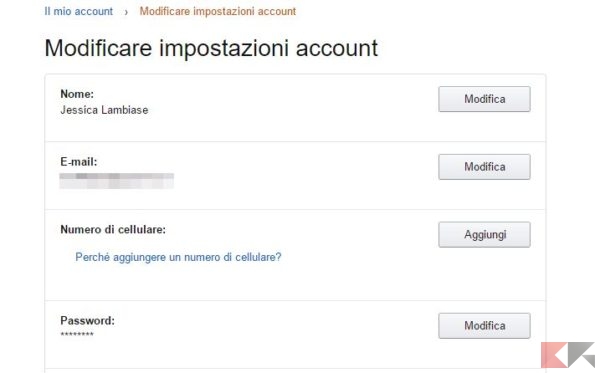
Dall’app mobile il procedimento è simile: rechiamoci in Menu > Impostazioni > Modifica le impostazioni dell’account e da lì clicchiamo su “Modifica” in corrispondenza di Password.
Attivare l’autenticazione a due fattori
Vista la semplicità con cui si possono effettuare acquisti su Amazon, se malauguratamente la nostra password finisse nelle mani sbagliate il nostro conto sulla carta associata potrebbe essere prosciugato prima ancora che ce ne rendiamo conto!
Dunque perché non aggiungere un livello di protezione attivando l’autenticazione a due fattori? Ciò significa, in pratica, dover inserire un secondo codice ricevuto al momento tramite SMS o app dedicata oltre alla propria password per effettuare l’accesso. Si tratta sicuramente di una procedura più lunga (e, diciamocelo, più scomoda) del semplice inserimento della password, ma che offre un bel margine di sicurezza in più.
L’autenticazione a due fattori è attivabile soltanto tramite browser: effettuiamo l’accesso ad Amazon e rechiamoci in Il mio account > Accesso e impostazioni di sicurezza (o clicchiamo su questo link). Clicchiamo su Modifica in corrispondenza di “Impostazioni avanzate di sicurezza”.
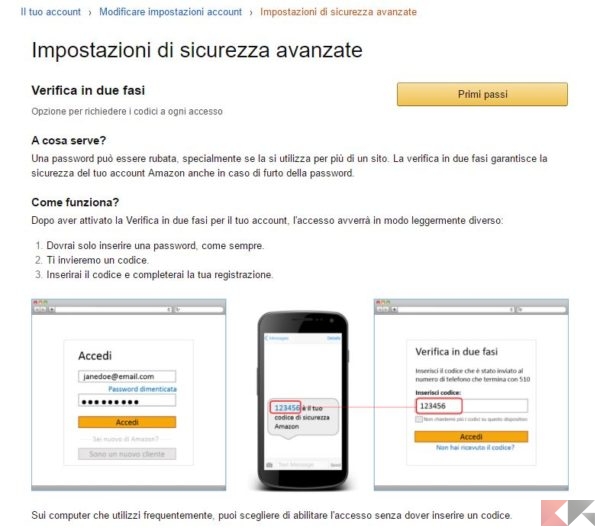
Clicchiamo ora su Primi passi e seguiamo le istruzioni per configurare l’invio del codice tramite SMS oppure la generazione automatica tramite un’app (personalmente preferisco, per questioni di comodità, la prima opzione). Volendo, durante la configurazione potremo configurare dei dispositivi da cui non richiedere l’autenticazione aggiuntiva – personalmente lo farei soltanto su un PC desktop, sicuramente più difficile da rubare rispetto ad un notebook, uno smartphone o un tablet.
Fatto ciò la procedura per accedere ad Amazon cambierà leggermente: dovremo inserire nome utente e password (la solita) e cliccare su Accedi, dopodiché inserire il codice ricevuto quando richiesto.
Ciò potrebbe non funzionare sulle app che non supportano l’autenticazione a due fattori. In questo caso potremo usare un metodo di login alternativo che funziona come di seguito:
- inseriamo come di consueto nome utente e password, poi cerchiamo di accedere;
- Amazon ci risponderà con un errore e ci invierà il codice tramite SMS;
- a questo punto ri-effettuiamo l’accesso inserendo di nuovo il nostro nome utente, e la password ed il codice ricevuto insieme. Ciò significa che se la nostra password è pippo ed abbiamo ricevuto il codice 12345, nel campo password dovremo scrivere pippo12345.
Uscire dall’account una volta completati gli acquisti
E’ una procedura noiosa ma ci mette al sicuro dai potenziali problemi dovuti a furti, smarrimenti o accessi indesiderati ai nostri dispositivi: se sappiamo di essere “a rischio”, vi consigliamo di effettuare il logout da Amazon (sia da web che da app) una volta completati gli acquisti, così da imporre la richiesta di password all’accesso successivo.
Effettuare il logout da tutti gli account in caso di dubbi
Se abbiamo il dubbio di aver lasciato un accesso attivo su un PC condiviso, su uno smartphone o su un tablet non nostro, è bene effettuare il logout dagli account lasciati attivi il prima possibile. Come? Nulla di più semplice: basta modificare la password e tutte le sessioni attive saranno interrotte. Abbiamo già mostrato come modificare la password di Amazon ed i consigli per sceglierne una adatta nella prima sezione di questa guida.
In caso di problemi…
Amazon ci mette a disposizione tutti gli strumenti necessari per rendere sicuro il nostro account ma, se malauguratamente state leggendo questo articolo dopo aver ricevuto un danno simile, potrete contattare l’assistenza di Amazon usando i moduli contenuti in questa pagina o al numero telefonico 800 628 805, esponendo esplicitamente il problema: Amazon saprà indicarvi il modo migliore per procedere (e per ricevere indietro il denaro in caso di acquisti non autorizzati ove possibile).
L’articolo Come rendere sicuro l’account Amazon appare per la prima volta su ChimeraRevo – Il miglior volto della tecnologia.
Se vuoi sostenerci, puoi farlo acquistando qualsiasi cosa dai diversi link di affiliazione che abbiamo nel nostro sito o partendo da qui oppure alcune di queste distribuzioni GNU/Linux che sono disponibili sul nostro negozio online, quelle mancanti possono essere comunque richieste, e su cui trovi anche PC, NAS e il ns ServerOne. Se ti senti generoso, puoi anche donarmi solo 1€ o più se vuoi con PayPal e aiutarmi a continuare a pubblicare più contenuti come questo. Grazie!
Hai dubbi o problemi? Ti aiutiamo noi!
Se vuoi rimanere sempre aggiornato, iscriviti al nostro canale Telegram.Se vuoi ricevere supporto per qualsiasi dubbio o problema, iscriviti alla nostra community Facebook o gruppo Telegram.
Cosa ne pensi? Fateci sapere i vostri pensieri nei commenti qui sotto.
Ti piace quello che leggi? Per favore condividilo con gli altri.